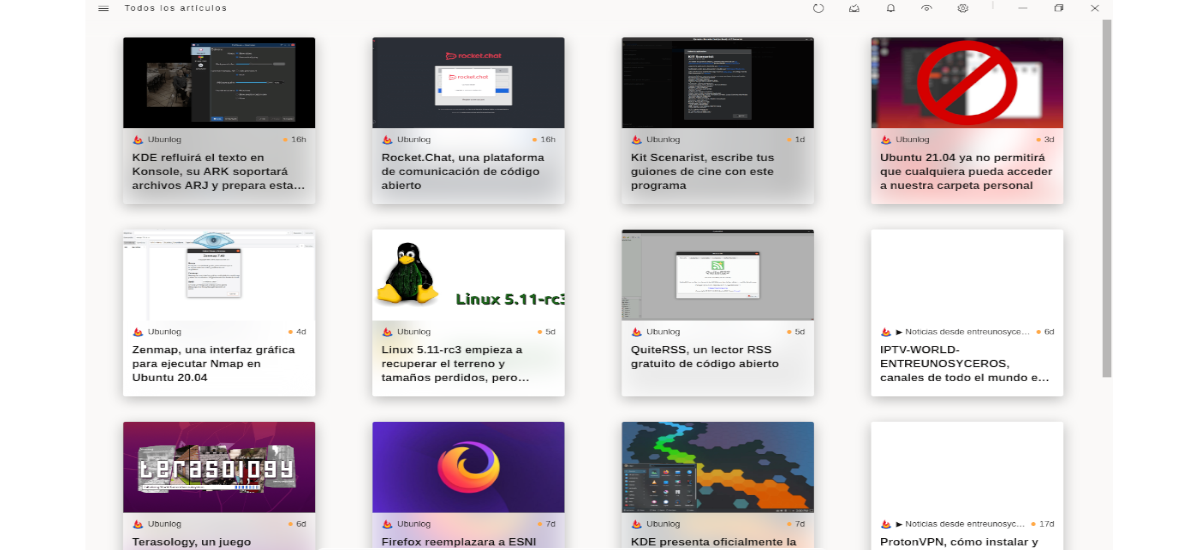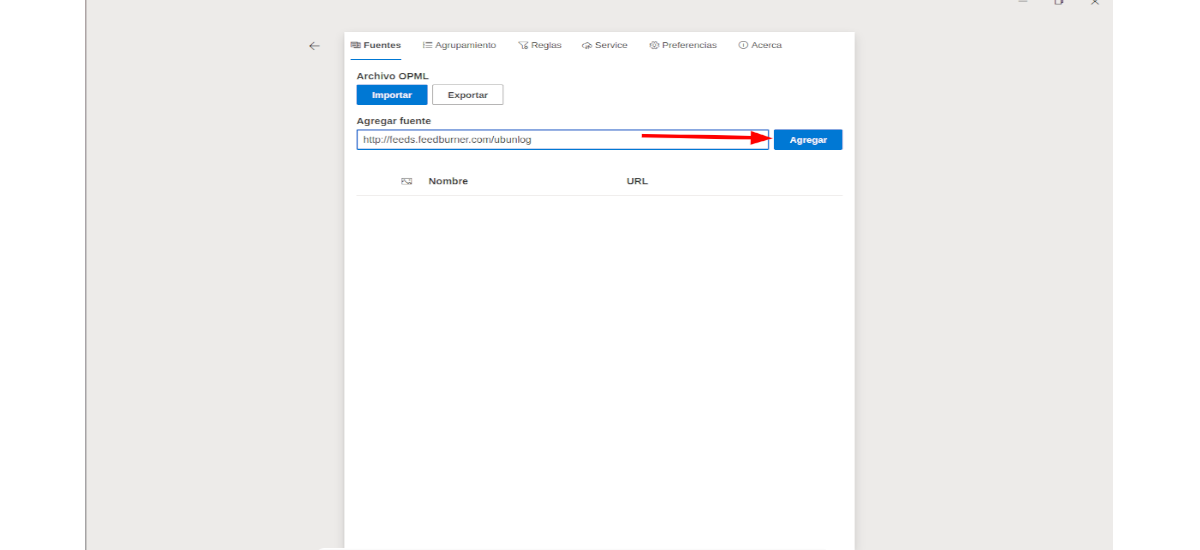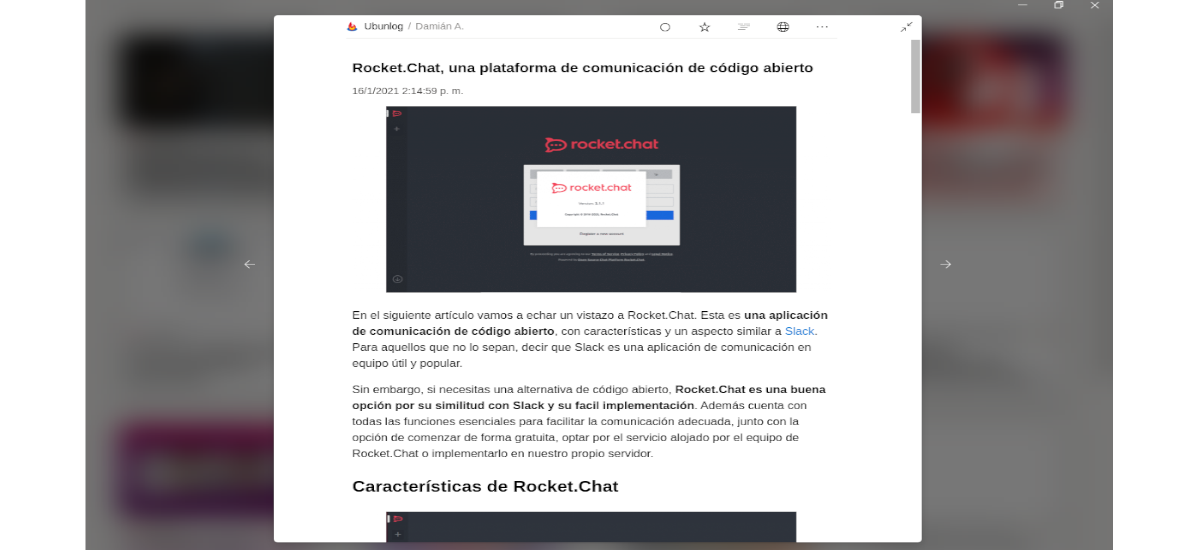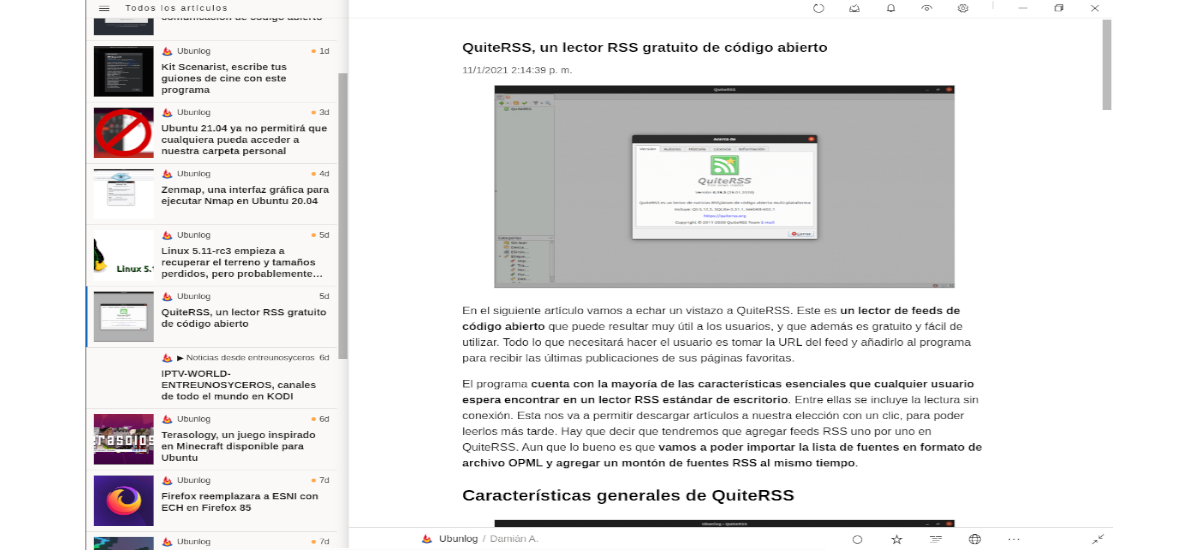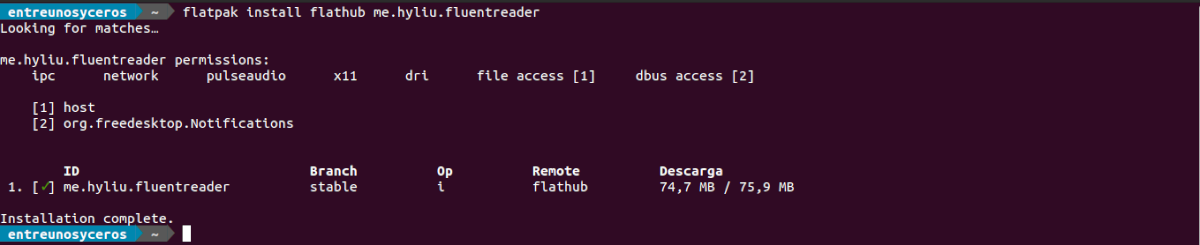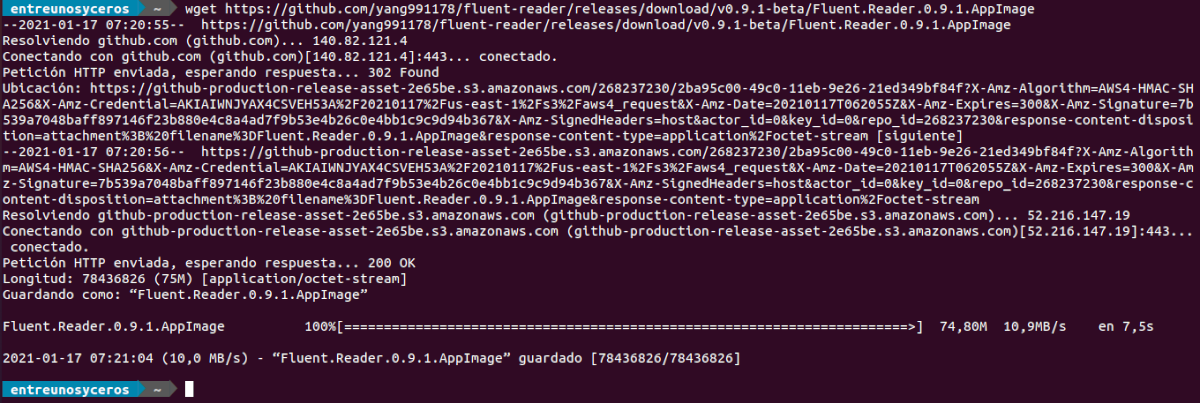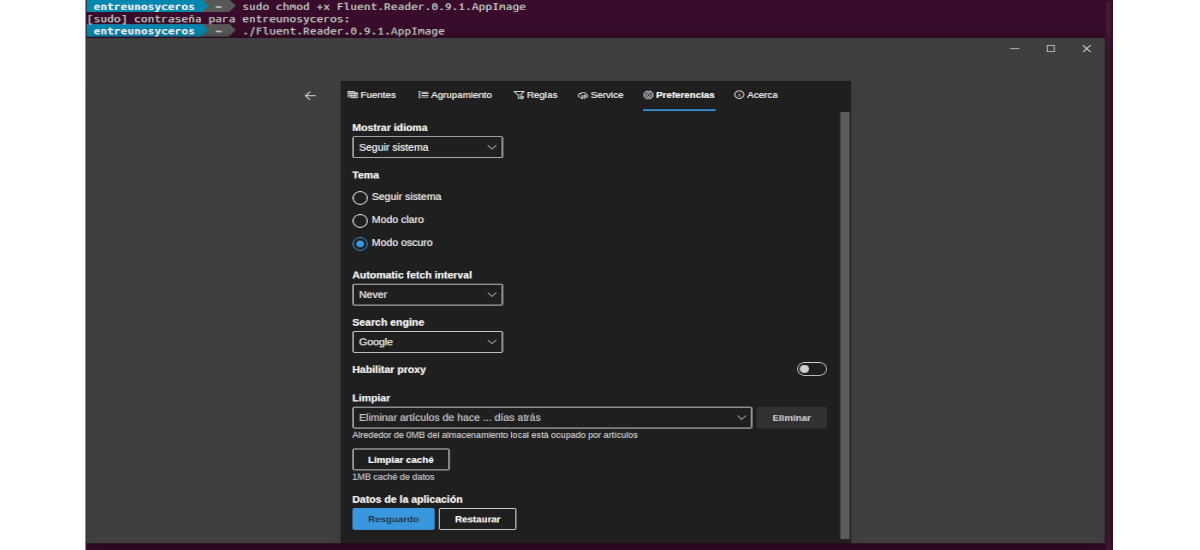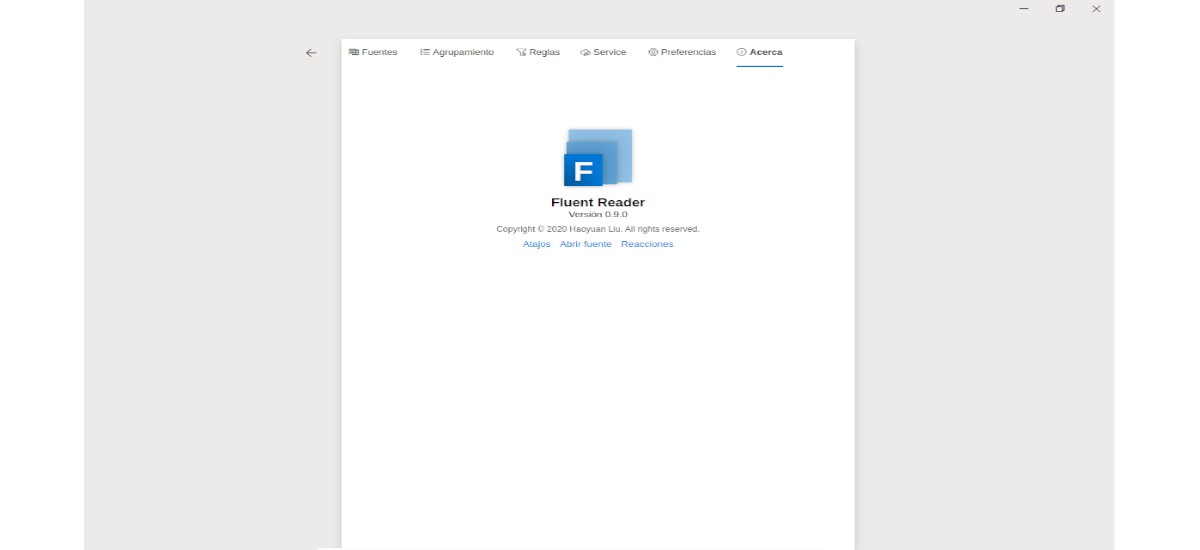
Sa susunod na artikulo ay titingnan namin ang Fluent Reader. Ito ay isang kaakit-akit na multiplatform RSS reader kung saan maaari kaming manatiling may kaalaman mula sa desktop. Ang programa ay nilikha gamit ang Electron at React at inilabas sa ilalim ng lisensya ng sugnay na BSD.
Ang RSS reader na ito ay nag-aalok ng mga gumagamit ng isang magandang interface. Bilang karagdagan, bukod sa mga katangian nito, mahahanap ng mga gumagamit ang posibilidad ng pagdaragdag ng mga feed nang isa-isa, ngunit maaari din kaming gumamit ng isang OPML file upang mag-import ng isang listahan ng mga ito. Mahahanap din natin ang kakayahang ma-configure ang bawat feed upang ang nilalaman ay ipinakita bilang teksto sa Fluent Reader, o upang ang bawat balita ay direktang binuksan sa browser default ng aming system.
Pangkalahatang mga tampok ng Fluent Reader
Kabilang sa mga tampok na matatagpuan sa Fluent Reader ay maaaring ma-highlight:
- isang modernong interface ng gumagamit, inspirasyon ng Malakas na Disenyo ng Disenyo, na nag-aalok din ng buong pagiging tugma sa madilim na mode.
- Papayagan kami basahin nang lokal, mag-sync sa mga serbisyo ng Feedbin o self-host na sumusuporta sa Fever API.
- Mahahanap namin ang mga pagpipilian ng pag-import o pag-export ng mga file na OPML, pag-backup at pagpapanumbalik ng buong data ng application.
- Papayagan kami ng programa basahin ang buong nilalaman sa built-in na view ng artikulo, o maaari din nating mai-load ang mga web page kung saan tumutukoy ang balita.
- Magkakaroon din tayo ng posibilidad na maghanap ng mga artikulo, gamit ang mga regular na expression o pag-filter sa pamamagitan ng katayuan sa pagbabasa.
- Papayagan kami ayusin ang mga subscription.
- Ang RSS reader na ito maaaring mai-configure bilang isang tile o display list. Papayagan din kaming i-save ang lahat ng mga pagsasaayos upang maibalik ang mga ito kung kinakailangan.
- Maaari nating gamitin ang mga shortcut sa keyboard, upang gawing mas madali at mas mabilis ang pagtatrabaho sa program na ito.
- Bilang karagdagan, papayagan kami ng programa na magtago, markahan bilang basahin o i-highlight ang mga artikulo nang awtomatiko, pagdating nila gamit ang mga regular na expression.
Ito ay ilan lamang sa mga tampok ng programa. Kaya nila kumunsulta sa kanilang lahat nang detalyado mula sa pahina sa GitHub ng proyekto.
I-install ang Fluent Reader sa Ubuntu
Para sa mga interesadong ma-install ang RSS reader na ito sa kanilang system, sa Ubuntu madali nilang magagawa ito. Sa sistemang ito, ang Fluent na pag-install ay maaaring gawin sa 3 mga paraan, bagaman Bilang karagdagan sa mga pagpipilian sa pag-install na makikita namin sa ibaba, mayroon ding posibilidad na mag-ipon ng source code.
Bilang flatpak
Ang unang pagpipilian upang mai-install ang Fluent Reader sa Ubuntu ay magiging sa pamamagitan ng kaukulang package Flatpak. Upang mai-install sa pamamaraang ito, kinakailangan na magkaroon ng suporta para sa teknolohiyang ito sa aming system. Kung gumagamit ka ng Ubuntu 20.04 at wala ka pa rin, maaari kang magpatuloy Ang gabay na ang isang kasamahan ay nagsulat sa blog na ito kanina.
Upang ilunsad ang pag-install ng matatas bilang isang pakete ng FlatpakAng kailangan mo lang gawin ay buksan ang isang terminal (Ctrl + Alt + T) at ipatupad ang utos dito:
flatpak install flathub me.hyliu.fluentreader
Pagkatapos ng pag-install, maaari kaming maghanap para sa launcher ng programa sa aming computer, o isulat ang sumusunod na utos sa terminal upang simulan ang programa:
flatpak run me.hyliu.fluentreader
I-uninstall
Sa alisin ang flatpak package mula sa program na ito, kailangan lang naming buksan ang isang terminal (Ctrl + Alt + T) at ipatupad ang utos:
flatpak uninstall me.hyliu.fluentreader
Kung paano mag-snap
Ang isa pang mabilis at madaling paraan upang mai-install ang program na ito sa Ubuntu ay magiging gamit ang kaukulang snap package. Upang magpatuloy sa pag-install na ito, buksan lamang ang isang terminal (Ctrl + Alt + T) at isagawa ang sumusunod na utos dito:
sudo snap install fluent-reader --beta
I-uninstall
Sa alisin ang naka-install na programa bilang snap package, sa isang terminal (Ctrl + Alt + T) kakailanganin lamang naming gamitin ang utos:
sudo snap remove fluent-reader
Bilang AppImage
Ang huling pagpipilian na makikita namin ay upang i-download ang AppImage package ng application, pagkatapos ay bibigyan namin ang mga pahintulot sa pagpapatupad sa na-download na file at mailulunsad namin ang Fluent sa aming system. Upang makuha ang pinakabagong bersyon ng AppImage package, dapat kaming pumunta sa naglalabas ng pahina ng proyekto.
Kung sa halip na gamitin ang web browser mas gusto mong gamitin ang terminal (Ctrl + Alt + T) upang i-download ang pinakabagong bersyon ng program na nai-publish ngayon, kailangan mo lamang gamitin ang tool na wget tulad ng sumusunod:
wget https://github.com/yang991178/fluent-reader/releases/download/v0.9.1-beta/Fluent.Reader.0.9.1.AppImage
Kapag natapos na ang pag-download, mayroon lamang kami magbigay ng pahintulot kasama ang iba pang utos na ito:
sudo chmod +x Fluent.Reader.0.9.1.AppImage
Sa puntong ito, upang ilunsad ang application, kailangan lang namin pag-double click sa file o ipatupad ang utos sa terminal:
./Fluent.Reader.0.9.1.AppImage
Ang mga gumagamit na nais na malaman ang tungkol sa program na ito ay maaari ding kumunsulta sa website ng proyekto.